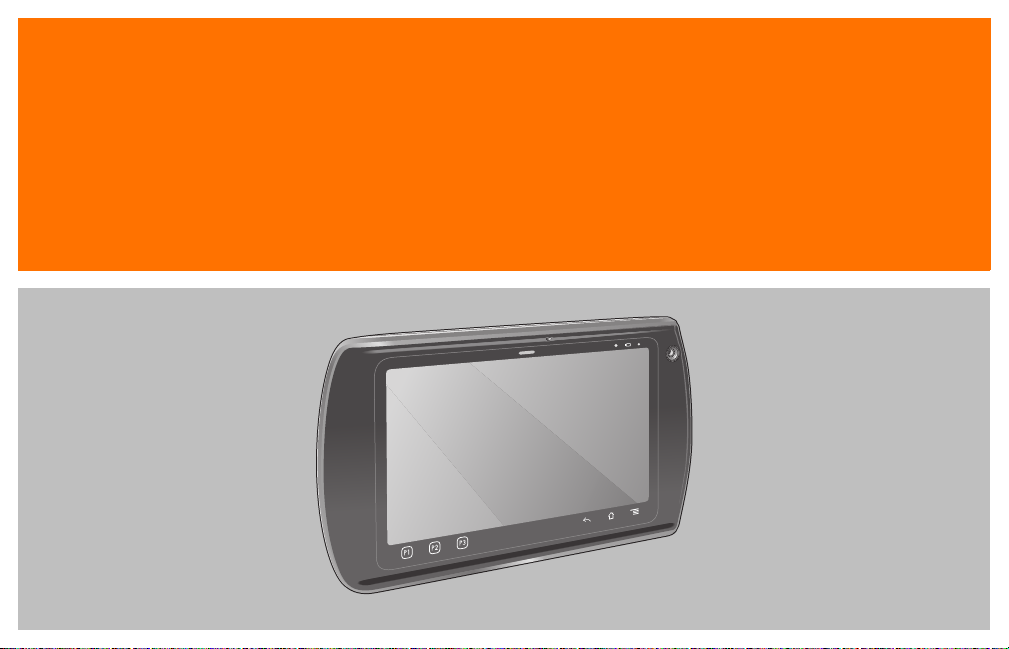
ET1
企業平板電腦
快速入門指南
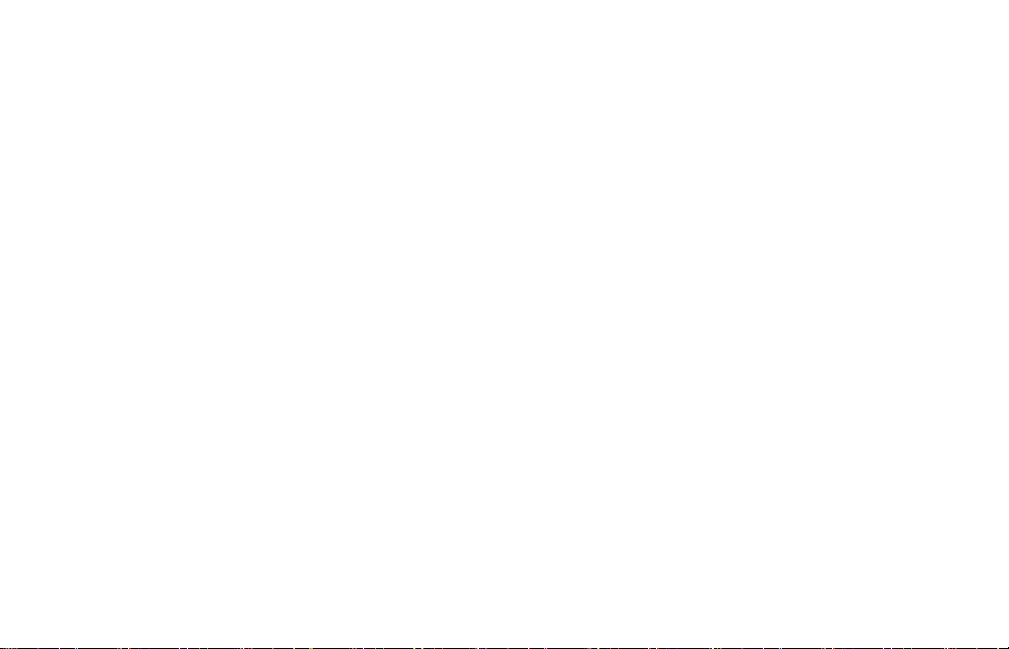
Zebra 保留變更所有產品以提升其可靠性、功能和設計的權利。 針對所有導因於或與其相關之應用或使用本文中所提及的任何產品、電路或應用程式的任何
產品責任,Zebra 概不負責。 在任何可能使用 Zebra 產品之狀況、包括結合、系統、裝置、機器、材料、方法、程序或與之相關的狀況下,Zebra 並未以明
示、默示、禁反言或其他方式授予專利權或專利。只有 Zebra 產品內含之設備、線路和子系統包含隱含授權。
保固
如欲查詢完整的 Zebra 硬體產品保固聲明,請造訪網站:http://www.zebra.com/warranty。
使用者手冊
如需有關 ET1 企業平板電腦的詳細資訊,請參閱《ET1
的最新版本,請造訪:http://www.zebra.com/support。
企業平板電腦使用者指南》和 《
ET1
企業平板電腦整合業者指南》。
若需要本指南與所有 ET1 指南
維修資訊
如果您在使用此設備上有任何問題,請與所在場所的技術或系統支援人員聯繫。如果此設備有任何問題,他們將會與 Zebra 全球支援中心聯繫:
http://www.zebra.com/support。
軟體支援
Zebra 希望確認客戶在購買產品時即擁有最新授權軟體。若要確認您的 Zebra 裝置在購買時已配備可用的最新授權軟體,請造訪:www.zebra.com/support。若
要查看最新軟體,請依序:
軟體,請傳送電子郵件給 Zebra:entitlementservices@zebra.com。您必須隨附以下重要裝置資訊:
• 型號
• 序號
• 購買證明
• 您要求下載的軟體標題
若您的裝置是否已具備最新授權的軟體版本將由 Zebra 決定,您將收到一封包含連結的電子郵件,導引您至 Zebra 網站下載適當軟體。
2
軟體下載
(Software Downloads) >
產品線/產品
(Product Line/Product) > 執行 (Go)。如果您的裝置在您購買產品時尚未配備最新授權
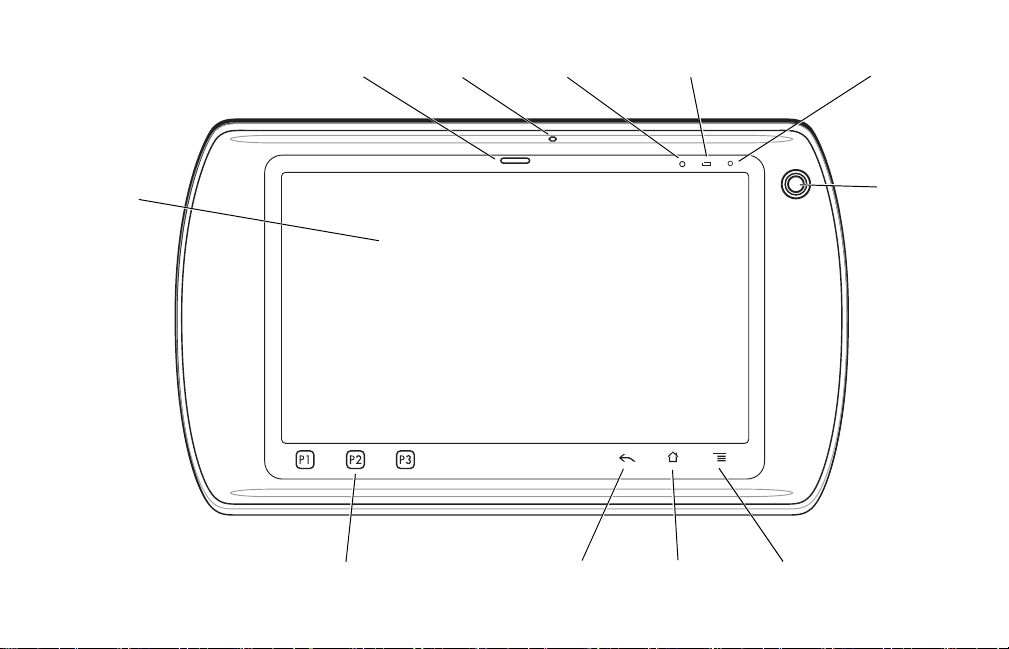
觸控式螢幕
解碼 LED
前方相機
功能
功能表按鈕可程式化按鈕
通訊 LED 指示燈
光源感應器
麥克風
電池充電 LED 指示燈
首頁按鈕返回按鈕
3

右掃描/操作按鈕
相機閃光燈
耳機插孔
電池
電池釋放卡榫
左掃描/操作按鈕
後方相機
USB 主機擴充模組
次要麥克風
功能
HDMI 輸出接頭
喇叭
喇叭
電池充電 LED
指示燈
I/O 接頭
電源按鈕
4
